تكامل SuiteCRM MailChimp يعمل على تحسين التحويلات ومبيعات الأعمال
نشرت: 2021-06-03MailChimp هي أداة أتمتة التسويق عبر البريد الإلكتروني الأكثر شيوعًا اليوم. لذلك ، فإن تكامله مع برنامج CRM مثل SuiteCRM أمر يستحق العناء. إلى جانب ذلك ، يمكن أن تقدم الكثير من الفوائد للشركات. بعد ذلك ، لا يعد SuiteCRM مناسبًا تمامًا لإنشاء تصميمات حملات جذابة. قبل كل شيء ، يتيح لك MailChimp القيام بذلك بسهولة دون أي مشاكل. علاوة على ذلك ، يحتوي SuiteCRM MailChimp Integration على العديد من الميزات الودية لإنشاء حملة. يمكنه تحسين التحويلات ومبيعات الأعمال. على وجه التحديد ، اسحب الحقول وأفلتها للتصميم. بالإضافة إلى ذلك ، إعدادات متقدمة لتعديل إعدادات الحقول الافتراضية ، إلخ. في هذه المقالة ، سوف نتعرف على بعض الميزات البارزة لتكامل SuiteCRM MailChimp.
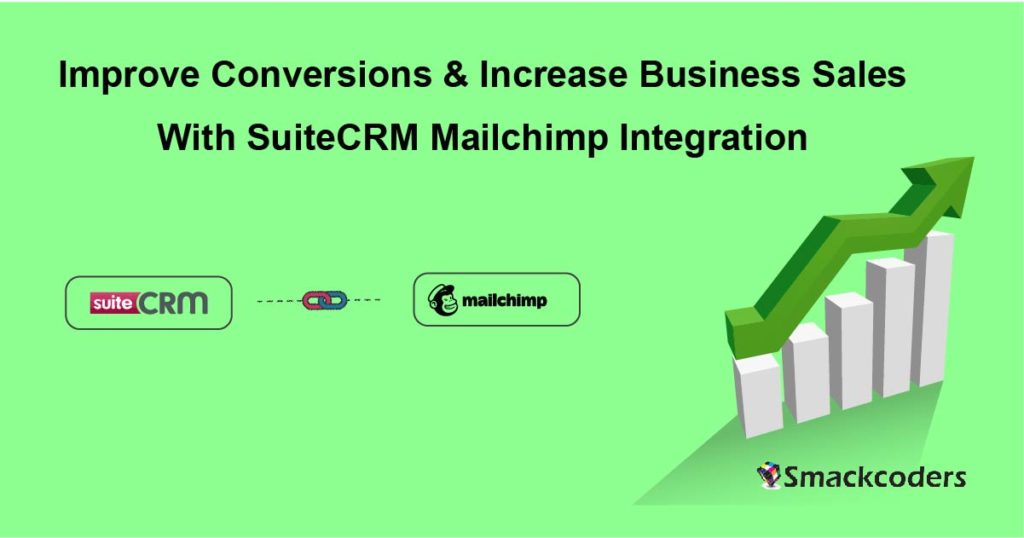
فوائد تكامل SuiteCRM MailChimp
قبل أن ندخل في ميزات تكامل SuiteCRM MailChimp ، تعرف على الفوائد. في الواقع ، تعرف على الفوائد التي اكتسبتها الأعمال من خلال دمج SuiteCRM و MailChimp. حقًا ، يعد تكامل SuiteCRM MailChimp امتدادًا ضروريًا لأي عمل تجاري. علاوة على ذلك ، تحتاج الشركة إلى رفع مستوى نمو أعمالها. إلى جانب ذلك ، فإن دمج هذين النظامين الأساسيين المختلفين ، يوفر وقتك. للتوضيح ، وفر الوقت من الإدخال اليدوي للبيانات في كل من SuiteCRM و MailChimp. بالإضافة إلى ذلك ، احتفظ بفريق المبيعات والتسويق على نفس الصفحة. علاوة على ذلك ، يمكنك أيضًا تحقيق أقصى قدر من الفوائد باستخدام البيانات الموجودة. بالإضافة إلى ذلك ، فإنه يجعل العملاء راضين أيضًا ، ويشارك الموظفون ويعزز إنتاجيتهم.
المشتركون والقوائم متزامنة
يقوم تكامل SuiteCRM MailChimp بمزامنة البيانات ثنائية الاتجاه. حقًا ، يسمح هذا التكامل بمزامنة معلومات مشتركي MailChimp مع SuiteCRM Leads. بالإضافة إلى ذلك ، إلى جهات اتصال SuiteCRM أو الحسابات والعكس بالعكس. في الواقع ، تبدأ العملية بتغذية البيانات من SuiteCRM إلى MailChimp. علاوة على ذلك ، يساعد هذا في إرسال الحملات إلى الجمهور. في الواقع ، يمكنك مزامنة القائمة البريدية مع العلامات والشرائح والمجموعات والتجمعات. بالإضافة إلى ذلك ، مع Webhooks بين SuiteCRM و MailChimp. وفقًا لذلك ، يتيح لك أيضًا إضافة مشتركين وإلغاء اشتراك المشترك. علاوة على ذلك ، قم بإزالة المشتركين من قائمة Mailchimp داخل SuiteCRM مباشرةً.
إرسال حملات البريد الإلكتروني المستهدفة
يمكنك إرسال بيانات العملاء المتوقعين / جهات الاتصال الخاصة بـ SuiteCRM إلى MailChimp. وبالتالي ، أرسل لتشغيل الحملات للجمهور المستهدف المحدد. إلى جانب ذلك ، من الممكن تجميع العملاء تحت فئة معينة بناءً على مصلحتهم. وهذا يعني ، باستخدام ميزة المجموعات في MailChimp ، قم بتجميع عملائك. علاوة على ذلك ، قم بمزامنة نتائج الحملات مع SuiteCRM وتحليل سلوك عملائك. علاوة على ذلك ، تابع العملاء المتوقعين من خلال محادثة مخصصة. بالإضافة إلى ذلك ، اجعلهم عملاءك النشطين. في الواقع ، يمكنك عرض تقارير حملات MailChimp داخل SuiteCRM. للتوضيح ، هذا مفيد لتحليل أداء الحملات.
تثبيت ملحق SuiteCRM MailChimp
عادةً ما يتم تثبيت امتداد SuiteCRM MailChimp Integration داخل SuiteCRM. لذلك ، اتبع الخطوات لتثبيت الامتداد داخل SuiteCRM الخاص بك:
- أولاً ، قم بتسجيل الدخول إلى SuiteCRM الخاص بك.
- ثانيًا ، قم بزيارة Profile> Admin> Module Loader.
- ثالثًا ، ابدأ في تحميل الوحدة بالنقر فوق الزر "تحميل".
- بعد ذلك ، تصفح وافتح الامتداد.
- ثم انقر فوق تثبيت.
- أخيرًا ، ستعرض الصفحة الجديدة اتفاقية ترخيص الوحدة. في الواقع ، انقر فوق "السماح" ثم حدد "تثبيت" لتثبيت الوحدة في SuiteCRM الخاص بك.
كيفية مزامنة القوائم والحملات
يمكنك بسهولة مزامنة القوائم والحملات بين SuiteCRM و MailChimp. الأهم من ذلك ، المزامنة مع بعض التكوينات السهلة والبسيطة. علاوة على ذلك ، تعرض ملحقات SuiteCRM MailChimp سجلات لكل مزامنة. في الواقع ، يمكنك عرض ذلك في قسم السجلات.
قوائم المزامنة إلى SuiteCRM و MailChimp
هنا أوضحنا خطوات مزامنة البيانات بين SuiteCRM و MailChimp.
مزامنة قوائم MailChimp مع SuiteCRM
لنبدأ بمزامنة بيانات قوائم MailChimp مع SuiteCRM. إلى جانب ذلك ، يمكنك مزامنة أي قوائم مع SuiteCRM بناءً على رغبتك الخاصة.

- أولاً ، في SuiteCRM ، انتقل إلى "الكل> MailChimp".
- ثانيًا ، في قسم لوحة القيادة ، قم بالتمرير لأسفل لزيارة منطقة جمهور MailChimp.
- ثالثًا ، حدد القائمة التي تريد مزامنتها مع SuiteCRM.
- بعد ذلك ، انقر فوق "الحصول على جمهور من MailChimp" لجلب بيانات القائمة من MailChimp.
- بعد ذلك ، انتقل إلى قسم التعيين ، ثم حدد القائمة من القائمة المنسدلة للتعيين.
- بعد ذلك ، قم بتعيين حقول SuiteCRM Leads / Contacts / Accounts. في الواقع ، قم بتعيين حقول MailChimp واحفظ التعيين بالنقر فوق حفظ.
- في وقت لاحق ، قم بزيارة لوحة القيادة مرة أخرى وانقر فوق "Sync MailChimp Audience to CRM".
- الآن ستتم مزامنة قائمة MailChimp المعينة مع SuiteCRM الخاص بك.
قوائم المزامنة من SuiteCRM إلى MailChimp
يمكنك إنشاء قائمة جديدة داخل SuiteCRM ومزامنتها مع MailChimp. بالطبع ، لذلك ، انتقل إلى علامة التبويب "الجمهور". بعد ذلك ، حدد "إنشاء جمهور MailChimp". وبالتالي ، قم بملء الحقول المطلوبة وحفظ القائمة. بالإضافة إلى ذلك ، بمجرد الحفظ ، حدد "الإجراءات> إرسال التغييرات إلى MailChimp". للتوضيح ، تقوم هذه الخطوة بمزامنة القائمة الجديدة مع MailChimp.
مزامنة الحملات مع SuiteCRM و MailChimp
تشبه مزامنة تفاصيل حملتك أيضًا مزامنة القوائم.
مزامنة الحملة إلى SuiteCRM
- أولاً ، في قسم لوحة القيادة ، قم بالتمرير لأسفل لتحديد موقع قسم حملات MailChimp.
- ثانيًا ، حدد الحملات من مربع حملات MailChimp. علاوة على ذلك ، انقر فوق "الحصول على الحملات من MailChimp".
- ثالثًا ، انتقل إلى تعيين الخرائط ، وحدد الحملة من القائمة المنسدلة ، وابدأ في رسم الخرائط.
- بعد ذلك ، بمجرد الانتهاء من ذلك ، احفظه.
- بعد ذلك ، قم بزيارة لوحة القيادة مرة أخرى ، وانقر الآن فوق "مزامنة حملات MailChimp إلى CRM".
- الآن ، ستتم مزامنة تفاصيل الحملة بنجاح مع SuiteCRM.
إرسال الحملات إلى MailChimp
في الواقع ، يمكنك أيضًا إرسال حملات SuiteCRM إلى MailChimp متى احتجت إليها بنقرة واحدة.
- أولاً ، في وحدة الحملات في SuiteCRM ، حدد الحملات من عرض القائمة.
- بعد ذلك ، في طريقة العرض التفصيلية لسجل وحدة الحملات ، أرسل تفاصيل الحملة إلى MailChimp أثناء التنقل. بمعنى ، حدد "إجراءات> إرسال الحملات إلى MailChimp".
تغليف
أصبح الجمع بين أداتي المبيعات والتسويق المختلفة والفعالة أسهل الآن. حقًا ، يعد تكامل SuiteCRM MailChimp وحدة أساسية لكل عمل دون أدنى شك. علاوة على ذلك ، قم بدمج SuiteCRM و MailChimp الآن ومزامنة البيانات ثنائية الاتجاه. علاوة على ذلك ، قلل من أعمال التشغيل الآلي لبائعي المبيعات. علاوة على ذلك ، اجعلهم أكثر إنتاجية. وبالتالي زيادة نمو عملك والاحتفاظ بالموظفين. يسعدنا مساعدتك إذا كان لديك أي استفسارات ، فاكتب إلينا على [email protected]
